Avertissement : conformément aux exigences du règlement MiCA, les stablecoins non réglementés sont soumis à certaines restrictions pour les utilisateur(trice)s de l’EEE. Pour en savoir plus, veuillez cliquer ici.
Les airdrops exclusifs sont des événements collaboratifs mettant en avant des projets soigneusement sélectionnés par l’équipe du portefeuille Binance Wallet. Les projets fournissent des tokens et d’autres récompenses pour l’événement d’airdrop. Les utilisateurs peuvent gagner des récompenses d’airdrop spécifiques au projet en complétant des activités exclusives au Binance Wallet.
Admissibilité : seuls les utilisateur(trice)s disposant d’un portefeuille Binance Wallet MPC sauvegardé et sans clé peuvent participer.
Comment participer ?
Les récompenses potentielles sont des occasions d’airdrop provenant de projets populaires qui ne se sont pas encore associés à Binance Wallet mais qui permettent tout de même aux utilisateurs de gagner des récompenses en accomplissant des missions spécifiques. Bien que ces récompenses soient distinctes des airdrops exclusifs, elles offrent tout de même aux utilisateurs des occasions de gains.
Admissibilité : ouvert à tout portefeuille (non limité au Binance Wallet).
Comment participer ?
Remarque : les utilisateurs qui sont connectés via le portefeuille Binance Wallet n’ont pas besoin d’associer à nouveau leur portefeuille.
L’onglet « Airdrop » et les campagnes Web3 ne sont visibles et disponibles que dans certains pays ou certaines régions.
Si vous aviez précédemment accès à ces campagnes mais que ce n’est désormais plus le cas, veuillez vérifier si les éléments suivants peuvent vous concerner :
Si vous n’êtes pas en mesure de vérifier l’achèvement de votre mission, veuillez suivre ces étapes :
a. Vérifiez l’admissibilité du portefeuille :
b. Réexaminez les instructions de la mission :
c. Patientez que la vérification se mette à jour :
Si le problème persiste, veuillez contacter notre service client afin que notre équipe technique puisse enquêter davantage.
Vous pouvez consulter et réclamer vos récompenses d’airdrop sur la page [Binance Wallet] - [Mes récompenses].
Suivez ces étapes pour vérifier vos récompenses :
a. Rendez-vous sur la page « Mes récompenses » dans votre portefeuille Binance Wallet.
b. Les récompenses sont organisées sous les onglets suivants :
Réclamable : montre toutes les récompenses qui sont disponibles et qui peuvent être réclamées.
En attente : les récompenses qui attendent le lancement du token du projet [ou l’événement de génération de token (TGE)] et qui sont toujours en cours de calcul. Vous devrez attendre que le propriétaire du projet termine le lancement du token ou que le calcul des récompenses soit terminé.
Reçues: affiche les récompenses que vous avez réussies à réclamer ou celles directement distribuées par Binance.
Remarque : si vous ne voyez pas ces onglets ou vos récompenses, veuillez mettre à jour votre application du portefeuille Binance Wallet avec la dernière version disponible et vérifier à nouveau.
Si vous avez des difficultés à réclamer vos récompenses, veuillez vérifier ce qui suit :





Les utilisateurs peuvent ouvrir les liens des projets pour les missions qu’ils ont déjà complétées dans leur portefeuille Binance Wallet.
a. Rendez-vous dans [Airdrops] - [Inscrit].
b. Appuyez sur [Terminé], choisissez le projet spécifique auquel vous avez participé et appuyez sur [Consulter].
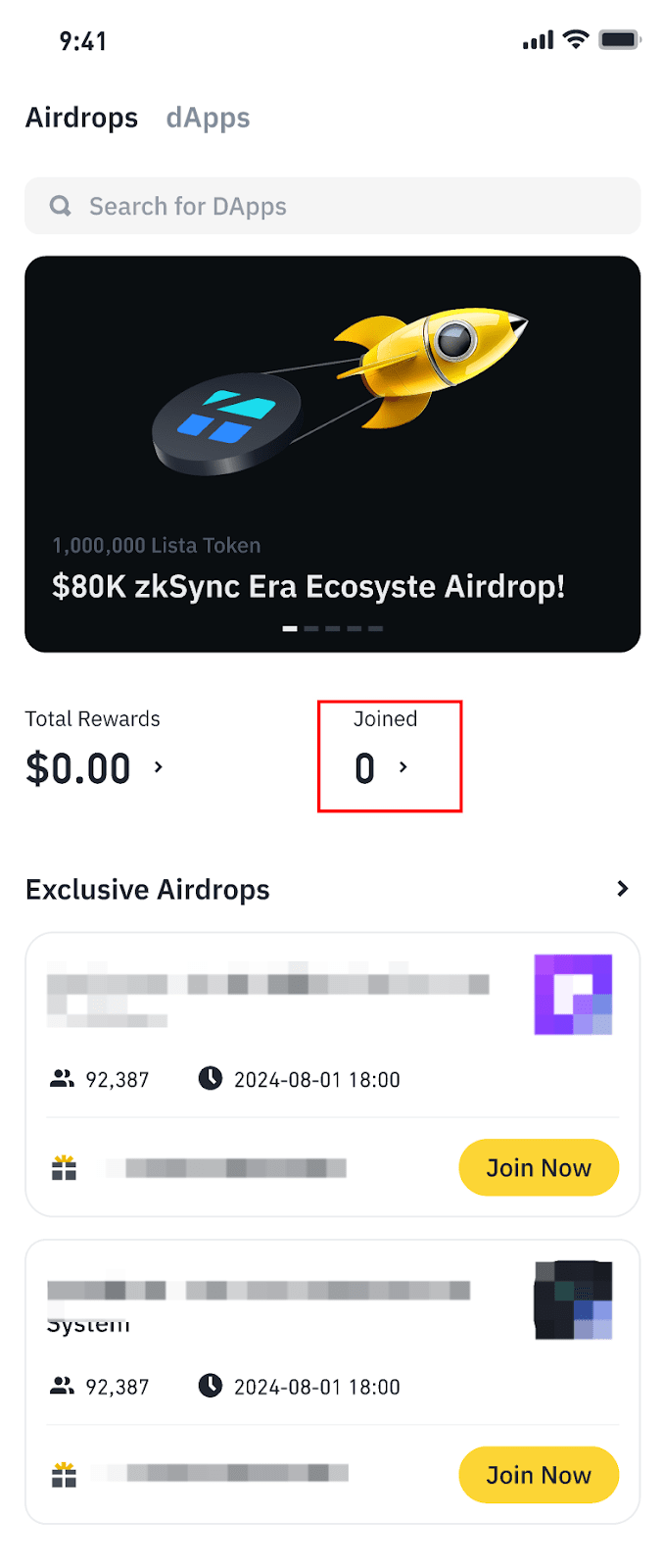

c. Dans le cadre de la campagne d’airdrop, les utilisateurs peuvent consulter les informations relatives aux missions d’airdrop.


Lors des périodes d’activité maximale, les surcharges du système peuvent parfois retarder ou perturber le processus de vérification de la mission. Cela peut entraîner des vérifications infructueuses ou incomplètes.
Pour résoudre ce problème, veuillez essayer les étapes suivantes :
a. Vérifiez à nouveau votre soumission à la mission pour vous assurer que tous les critères requis ont été respectés.
b. Effacez le cache du portefeuille et relancez l’application.
c. Réessayez la vérification après une courte attente.
d. Si le problème persiste, contactez notre équipe du service client pour obtenir de l’aide concernant les détails de votre mission et fournissez toute capture d’écran pertinente.
Nous apprécions votre patience et travaillons à améliorer la stabilité de notre système pour prévenir de telles occurrences.
a. Appuyez sur [...] dans le navigateur de DApps.
b. Appuyez sur le réseau actuel pour passer à un autre réseau.


Cela peut être dû à plusieurs raisons, veuillez essayer les étapes suivantes :
a. Vérifiez votre connexion Internet ;
b. Vérifiez que le réseau auquel vous vous connectez est un réseau pris en charge dans le portefeuille ;
c. Essayez de mettre à jour avec la dernière version disponible.
Il peut y avoir des cas où vous recevez des messages d’erreur, veuillez essayer les étapes suivantes en fonction du message d’erreur que vous avez reçu.
a. Identifiant (ID) de blockchain non pris en charge : cette erreur signifie que le réseau auquel vous êtes connecté n’est pas pris en charge dans le portefeuille Binance Wallet. Veuillez essayer de changer de réseau.
b. Mise à jour nécessaire : cette erreur signifie que la fonctionnalité que vous souhaitez utiliser n’est pas prise en charge sur votre version actuelle de l’application. Veuillez mettre à jour votre application avec la dernière version disponible.
c. Exception de connexion : veuillez essayer d’actualiser le code QR de votre portefeuille connecté et de le scanner à nouveau.
d. Le Web socket n’est pas connecté à une URL ou Erreur de connexion réseau : ces erreurs signifient que le serveur WalletConnect n’a pas réussi à se connecter au portefeuille. Veuillez vérifier votre connexion Internet ou réessayer plus tard.
e. Une erreur s’est produite. Veuillez réessayer : Plusieurs raisons pourraient avoir causé ce problème :